
Cara Bersihkan Sampah dan Kembalikan File Dari Recycle Bin di MacOS

Sampah-sampah file yang dihapus dan telah dimasukkan ke dalam recycle bin rupanya masih memakan ruang penyimpanan pada memory laptop kita. Salah satu cara agar tidak mengonsumsi ruang penyimpanan kita adalah dengan mengosongkan sampah-sampah file tersebut.
Jika kamu pengguna laptop Mac, ada cara yang sangat gampang untuk melenyapkan sampah-sampah file secara otomatis. Kamu perlu menjalankan cara-cara berikut ini, seperti yang dilansir dari Ubergizmo.
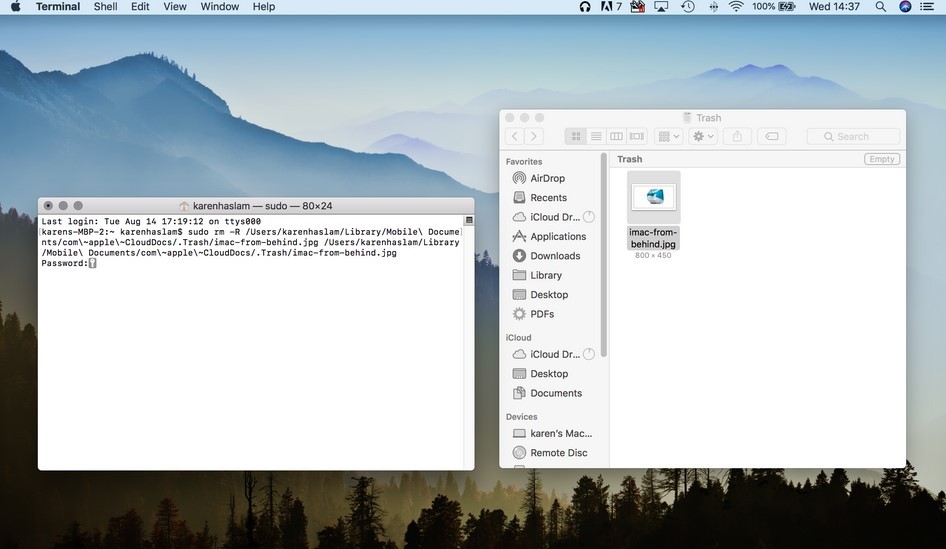
Cara Membersihkan Sampah di Mac Sebulan Sekali Secara Otomatis
- Klik Finder, kemudian klik Preferensi, setelah itu klik Lanjutkan
- Setelah itu klik opsi Remove items from the Trash after 30 days.
- Jika kamu ingin menggunakan cara manual, lakukan cara-cara itu secara berulang.
Sebelumnya, kamu harus memperhatikan bahwa kata-kata tersebut bisa berarti bahwa sampah-sampah file akan dilenyapkan sesuai jadwal setiap tiga puluh hari. Tindakan ini akan berlangsung secara otomatis setiap satu bulan sekali.
Tapi ternyata bukan itu maksudnya. Begini penjelasan yang lebih tepatnya, kata-kata Remove items from the Trash after 30 Days itu berarti bahwa setiap kamu menghapus file atau data kemudian membuangnya ke tempat sampah, maka file atau data tersebut akan dilenyapkan dari tempat sampah atau dari Trash setelah 30 hari, terhitung sejak kamu menghapus file.
Diinformasikan juga bahwa meskipun kamu menerapkan berbagai pengaturan, file atau data yang dibuang ke tempat sampah setelah kamu menghapusnya dari iCloud Drive, maka sampah-sampah tersebut akan dikosongkan secara otomatis setelah 30 hari.
Cara-cara untuk menjadwalkan penghapusan ini cuma bisa berfungsi pada file lokal yang terdapat dalam komputermu saja.
Hal ini berarti kamu memiliki banyak waktu selama 30 hari untuk memilih beberapa file atau data yang bisa dipulihkan dari tempat sampah. Ini ditujukan agar ketika kamu berubah pikiran, kamu masih punya kesempatan untuk mengembalikan file yang dihapus.
Cara Mengembalikan File Dari Trash atau Recycle Bin di Mac
Jika kamu salah menghapus file, maka masih ada mekanisme yang gampang untuk dikembalikan ke ruang penyimpanan. Tindakan ini hanya bisa diterapkan jika file masih ada di Recycle Bin. Apabila file sudah dihapus secara permanen, kamu tidak bisa mengembalikan file-file tersebut.
Untuk mengembalikan file tersebut, sebaiknya ikuti langkah-langkah ini:
- Klik gambar Trash yang terdapat dalam Dock di layar komputer Mac.
- Kemudian, seretlah file dari tempat sampah ke desktop. Langkah lainnya adalah, klik item Trash kemudian klik Taruh Kembali, maka file akan kembali ke tempatnya semula.
Baca juga:
- ShopeePay Beri Panduan Belanja Aman Selama Pandemi Agar Tidak Tertular Covid-19 Ketika Bertransaksi
- Cara Mudah Membuat Akun Youtube Baru yang Menghasilkan Uang, Panduan Buat Pemula Nih
- 10 Cara Lindungi Data Pribadi dari Serangan Siber
- Cara Mudah Menghemat Daya Baterai HP Android, Begini Caranya
- Cara Mendapatkan Uang dari YouTube, Banyak Peluang untuk Dapatkan Cuan


















